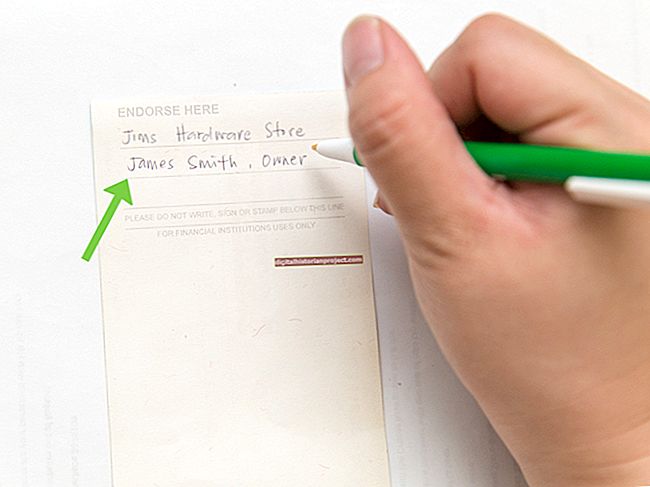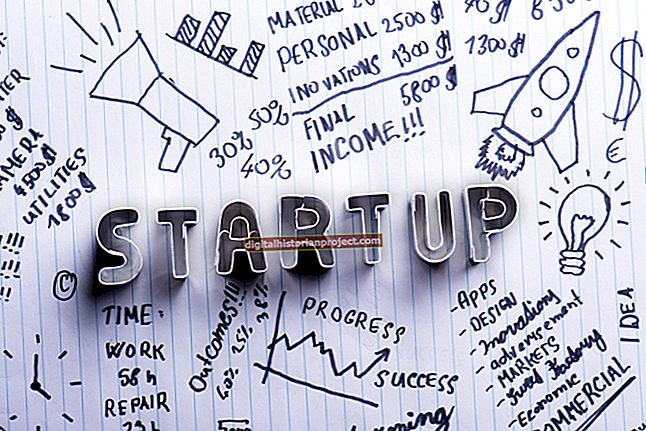在商务演示过程中以独特的视觉效果让观众惊叹不已,可以使您的幻灯片令人难忘。一种方法是将移动的视频背景添加到您的 PowerPoint 幻灯片之一。在进行演示时,您可以暂停在幻灯片上与观众交谈或讨论幻灯片的内容。执行此操作时,您可能希望视频无论持续时间如何都能继续播放。通过对视频的属性进行小幅调整,您可以无限循环移动背景。
1
启动PowerPoint并打开您的演示文稿之一。
2
移动到PowerPoint左侧的“幻灯片/大纲”窗格,然后单击“幻灯片”选项卡以查看演示文稿幻灯片的缩略图。单击其中一张幻灯片以在“幻灯片”窗格中查看。
3
移至功能区,单击“插入”,然后单击“视频”以打开“插入视频”窗口。此窗口显示硬盘驱动器的文件和文件夹。双击要用作幻灯片背景的视频。 PowerPoint将其添加到幻灯片中其他对象上方的幻灯片中。
4
找到功能区的视频工具部分,单击“播放”,然后单击“循环直到停止”复选框以在那里放置复选标记。
5
单击“格式”选项卡,然后单击“向后发送”旁边的箭头以查看多个菜单项。单击“发送到后退”项,将视频放置在幻灯片的其他对象后面。
6
如果您希望在幻灯片出现时播放视频,请单击“开始”下拉框并选择“自动”。否则,请选择“点击时”。如果选择此选项,则必须单击幻灯片才能播放视频。
7
根据需要将其他对象添加到幻灯片。它们将出现在视频的顶部,因为您将视频设置为幻灯片的背景。